一、华为路由器怎么无线桥接
华为路由器桥接:
登录无线路由器,在路由器设置页面找到“无线设置”,再找到“基本设置”中设置“SSID号”、“信道”,将“信道”设置为1.再从无线设置中找到“无线安全”设置,设置无线信号加密信息并记录该无线路由器设置后的SSID、信道和加密设置信息,记录完成后换第二台路由器。
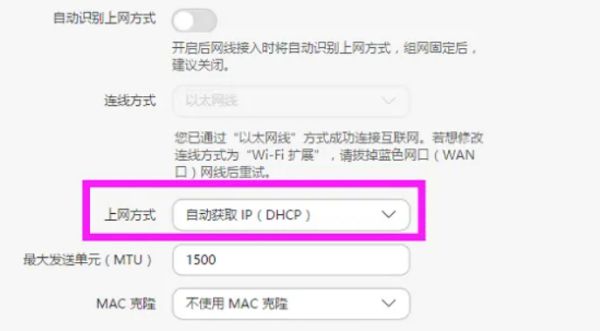
含义
NE系列路由器为华为面向运营商数据通信网络的高端路由器产品,覆盖骨干网、城域网的P/PE位置,帮助运营商应对网络带宽快速增长的压力。支持RIP、OSPF、BGP、IS-IS等单播路由协议和IGMP、PIM、MBGP、MSDP等多播路由协议,支持路由策略以及策略路由。
二、华为路由器怎样无线桥接
家里WiFi信号一台路由器满足不了的时候,我们有必要自己动手来连接两台无线路由器了。网络上也有很多类似的路由器教程,但往往你看了却设置不成功,认真研究过后,写下如下方法,希望对大家有用!
打开百度APP,查看更多高清图片
先说说一般教程中几点值得商榷的问题:
1,在桥接设置时,并不需要在两台路由器都设置WDS,而只要在第二台路由器上设置就可以了。
2,第二台路由器的DHCP服务需关闭,有些教程没有特别强调,很多人并没有设置这点。
3,电脑或者其他接入设备,不必强调设置静态IP。
设置桥接的时候,不管路由器的品牌型号,只需要具有桥接(WDS)功能,都可以按照此方法设置成功。
这里给大家示范的两台路由器是迅捷和水星品牌。如果品牌不同,注意文字叙述部分,我会尽量把每个细节都讲清楚!我们把第一台路由器叫主路由器,第二台路由器叫副路由器,这样不容易说混淆。
一,先把主路由器设置能够上网。这点应该没有什么问题,根据向导设置接入类型,填写运营商给的用户名密码等。
二、设置主路由器的无线设置,然后设置一下无线网络名称,密码等。就是自己的网络名称要记住包括密码也要记住,保存并重启路由器。这里的网络名称,网络密码在后面副路由器上会用到。
三、登录副路由器,在LAN口设置里设定一个IP地址。要求是,在同一个网段,不能冲突。如果主路由器是192.168.1.1,那么副路由器建议设置为192.168.1.2.如果主路由器是192.168.0.1,那么副路由器建议设置为192.168.0.1.
四、副路由器的无线设置,也给无线网络起一个名称,自己能够认识并和主路由器区分即可。信道设置和主路由器要一样,WDS设置,需要在开启WDS前面的框内点击一下打勾。打勾就开启了,然后点击扫描,就可以搜到附近的无线网络,找到你刚才的主路由器名称,点击连接,输入密码。
五、打开副路由器的DHCP设置,在DHCP服务前选择关闭,保存重新启动副路由器。
六、重启过后,WDS状态显示成功,就全部设置完毕了。
这里桥接的是两台路由器,如果有第三台或者多台,添加方法和上面一样,希望你看完可以设置成功!
三、华为路由器桥接教程详细
新的华为路由器需要无线桥接。您可以遵循以下步骤:
第一步。将新买的华为路由器接上电源。这里不需要插网线。
第二步。连接华为路由器发出的默认wifi密码。在这里,你可以直接(名字叫HWAWEI-)不需要密码。
第三步。这时手机可能会自动跳转到设置页面。
如果没有自动跳转,可以点击手机中任意浏览器,输入华为路由器192.168.3.1的登录IP地址进入页面,然后点击开始配置。
第四步。华为路由器会检测到网线没插好,但是我们也不需要。只需点击wifi-中继。
第五步。路由器会自动扫描附近的wifi信号。点击要连接的wifi信号,会提示输入wifi密码(一定不能错否则会导致无法上网)。其次,已经成功连接的华为路由器的wifi名称和密码与主路由器相同。
第六步。进入这里会提示创建管理员密码,路由和wifi密码一样。你可以根据自己的喜好来做。
第七步:中继完成后,会提示您已经配置成功的wifi名称和密码以及路由器指示灯的颜色。
第八步:华为路由器重启成功后,再次连接wifi信号,检查设置是否成功。